 Primeira página > Tutorial de software > Como uso o Microsoft Word como um Bullet Journal para atingir meus objetivos
Primeira página > Tutorial de software > Como uso o Microsoft Word como um Bullet Journal para atingir meus objetivos
Como uso o Microsoft Word como um Bullet Journal para atingir meus objetivos
Você não precisa de um caderno de papel para manter um diário com marcadores – ele pode ficar dentro do Microsoft Word. Transformar um documento do Word em um diário com marcadores funciona perfeitamente se você normalmente tem seu laptop ou tablet à mão. Se você tem dificuldade para manter um diário com marcadores no papel, talvez prefira uma versão digital.
Por que você deve usar o Word para Bullet Journaling
Bullet Journaling é um sistema incrivelmente flexível para organizar e planejar sua vida. É um planejador diário, uma lista de tarefas poderosa, registro diário e rastreador, tudo reunido em um único diário. Ele foi projetado para capturar notas e planejar rapidamente, mantendo você atento aos seus objetivos.
Na minha experiência, o problema com a maioria dos planejadores e sistemas de produtividade é que eles são muito ambiciosos e complicados. Caixas elegantes e linhas sofisticadas parecem bonitas, mas são igualmente impraticáveis. Layouts pré-fabricados como esse não podem capturar tudo o que você joga neles. Você desperdiçará espaço ou ficará sem ele. São aproximações generalizadas, não adaptadas às suas necessidades pessoais muito específicas.
Um bullet journal é simples e vagamente definido, o que o torna adaptável e flexível. Você pode capturar qualquer coisa nele: ideias, tarefas, eventos, memórias, rabiscos, rastreadores de hábitos, finanças, qualquer coisa. E fornecerá um sistema simples para manter tudo organizado e você por dentro de tudo.
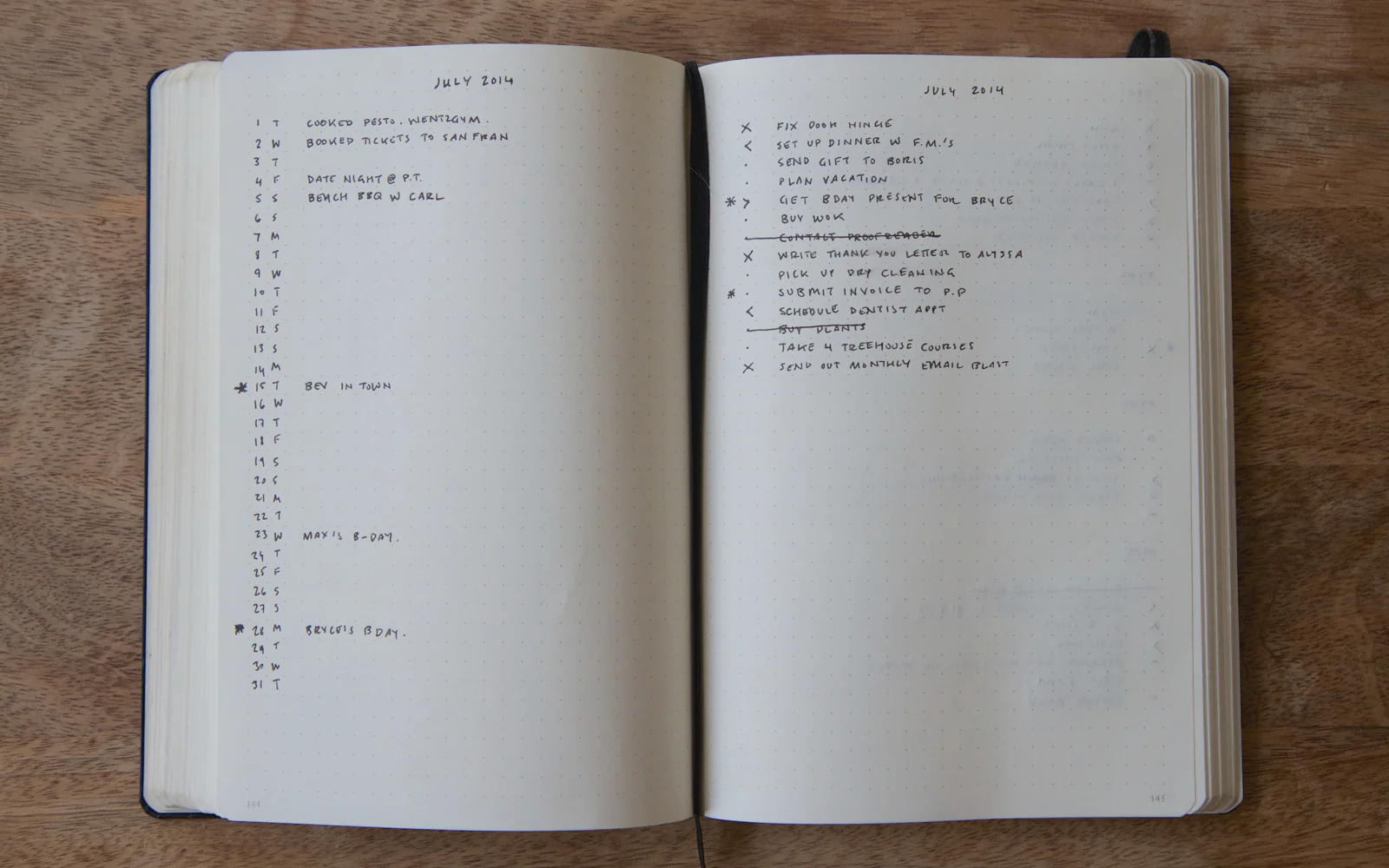
A maioria das pessoas usa um caderno físico e uma caneta para manter seu diário com marcadores. Porém, não é sua única opção. Você também pode criar e manter um diário digital no Microsoft Word. Há dois motivos pelos quais o Word funciona como um diário com marcadores:
- Ao contrário de outros planejadores predefinidos, você deve adicionar uma nova página todos os dias para o registro diário. Mesmo que você perca um dia, não há lacunas em um bullet journal. O próximo espaço em branco na página é sempre onde vai a próxima entrada. Portanto, você pode simplesmente adicionar uma nova página ao seu documento do Word para continuar registrando no diário. Sem atrito ou salto nas páginas.
- Em segundo lugar, um bullet journal físico eventualmente ficará sem espaço. Tecnicamente, você pode manter o diário com marcadores do Word para sempre.
Como criar um Bullet Journal no Microsoft Word
Seu bullet Journal dentro do Word pode ser tão complexo ou simples quanto você gostaria que fosse. Você provavelmente já viu alguns bullet journals incrivelmente criativos no Pinterest ou Instagram com todos aqueles floreios, cores, rabiscos e obras de arte. Mas todo diário com marcadores precisa de pelo menos quatro páginas (é uma espécie de modelo padrão), assim como nosso diário com marcadores do Word.
- O índice
- O registro futuro
- O registro mensal
- O registro diário
Eu recomendo que você mantém seu diário com marcadores o mais básico possível. Não precisa ser bonito. Basta fazer a bola rolar o mais rápido e sem esforço possível.
Você precisará de:
- Microsoft Word.
- Arquivo de imagem de padrão de pontos (opcional).
Crie o Spread
Primeiro crie um documento em branco e aplique um tema de sua escolha.
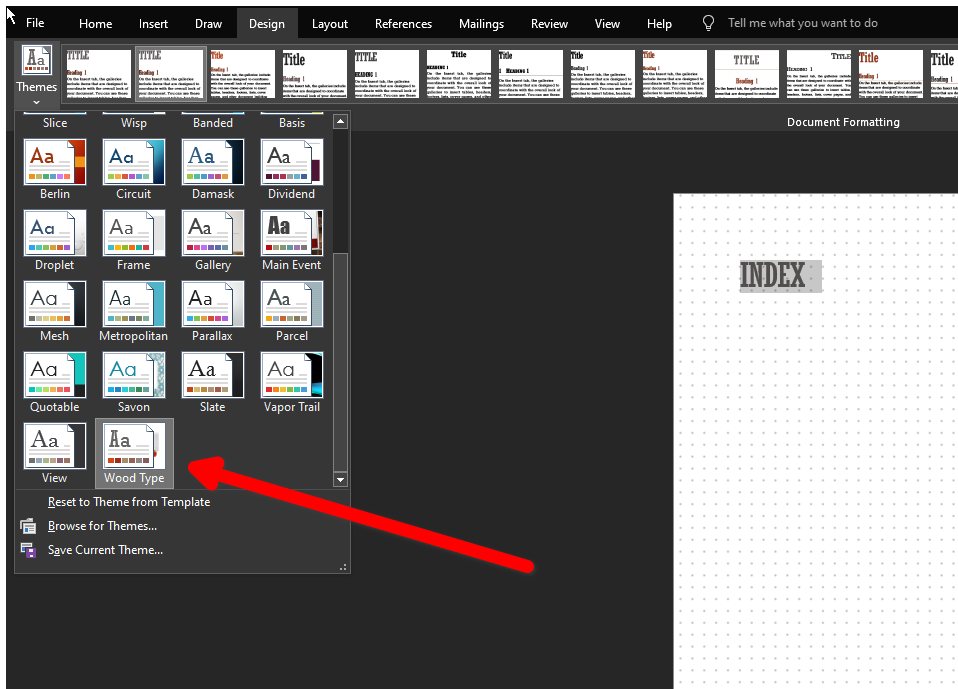
Precisamos configurar o documento antes de podermos criar páginas individuais para o bullet journal. Vamos começar adicionando números de página. Clique duas vezes em qualquer lugar na parte superior do documento para abrir o menu Cabeçalho e Rodapé. Na faixa “Cabeçalho e rodapé”, clique em “Número da página” e escolha um formato de número de página. Em seguida, feche o menu Cabeçalho e Rodapé.
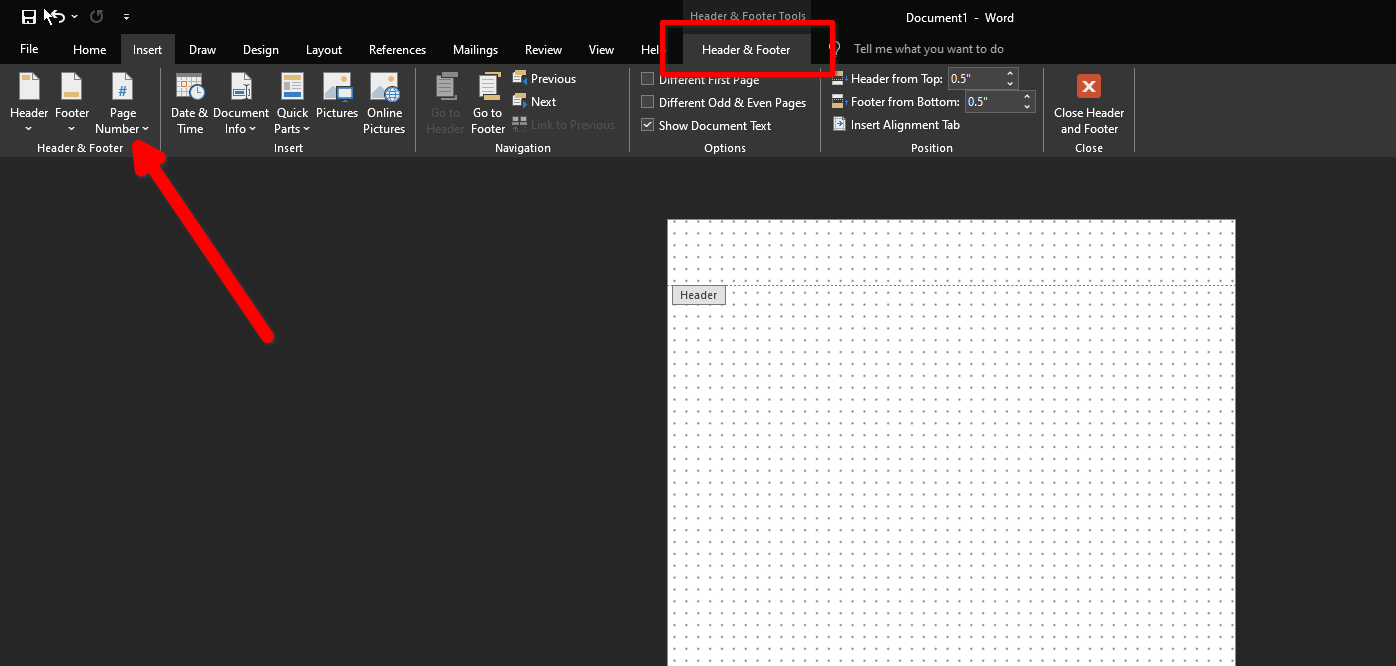
Feito isso, podemos aplicar um padrão pontilhado em todas as páginas para dar aquela aparência clássica de bullet journal. Encontre e clique no botão “Marca d'água” na faixa “Design”. Selecione “Marca d’água personalizada” no menu suspenso. Clique em “Marca d’água de imagem” para carregar seu arquivo de imagem com padrão de pontos e clique em “OK”.
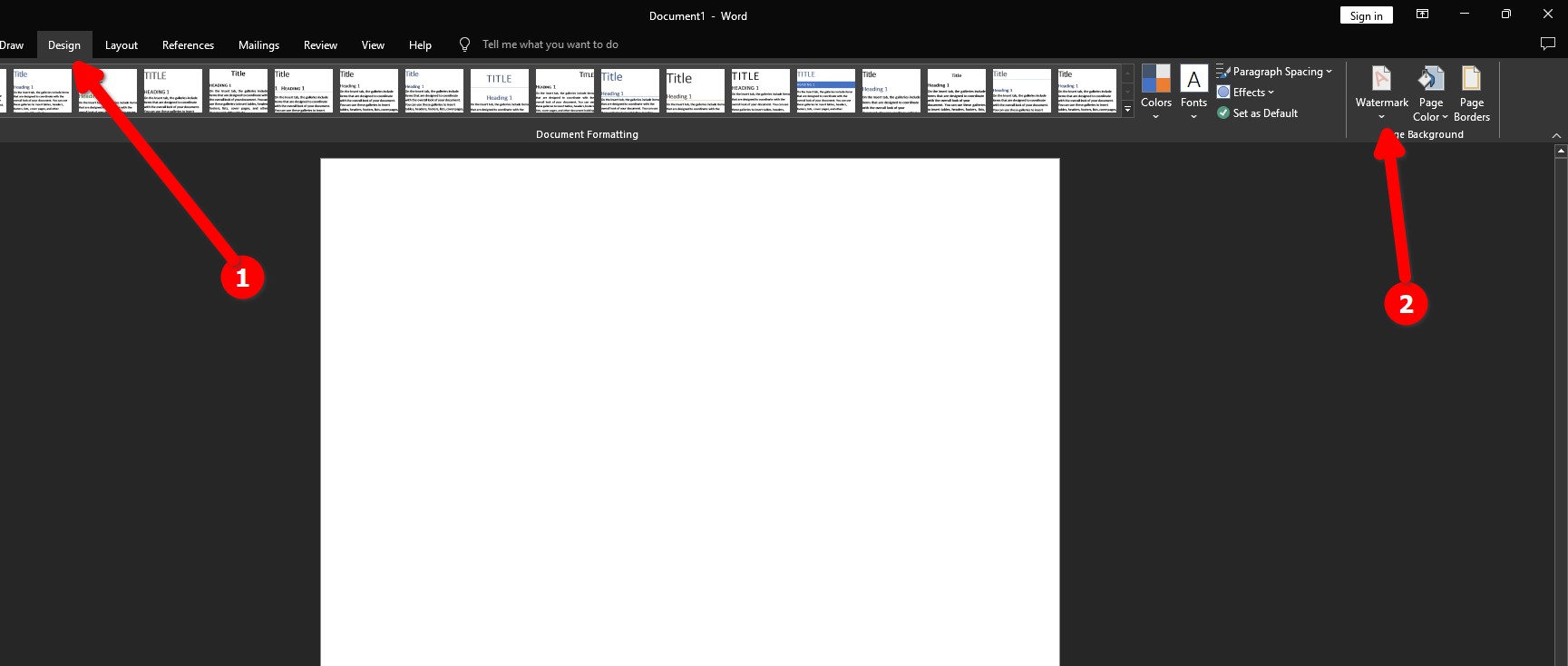
Se o padrão não parecer correto. Tente alterar seu tamanho usando o menu suspenso ou desmarcando o botão “Lavagem”.
Crie o índice
Estamos prontos para criar nossa primeira página de bullet journal. Clique em “Página em branco” na guia “Inserir”. A página “Índice” é o seu diretório para encontrar tudo no bullet journal. É por isso que numeramos as páginas. Você sempre pode usar a próxima página do seu diário para o que quiser e, posteriormente, localizar a página ou intervalo de páginas no índice.

Crie o registro futuro
O registro futuro é onde você faz planos de longo prazo. Tarefas, eventos ou notas que serão relevantes nos próximos seis meses aparecem aqui. O registro futuro não precisa começar em janeiro. Deve começar no mês atual. Crie uma tabela para o log futuro usando o botão "Tabela" na aba "Inserir".
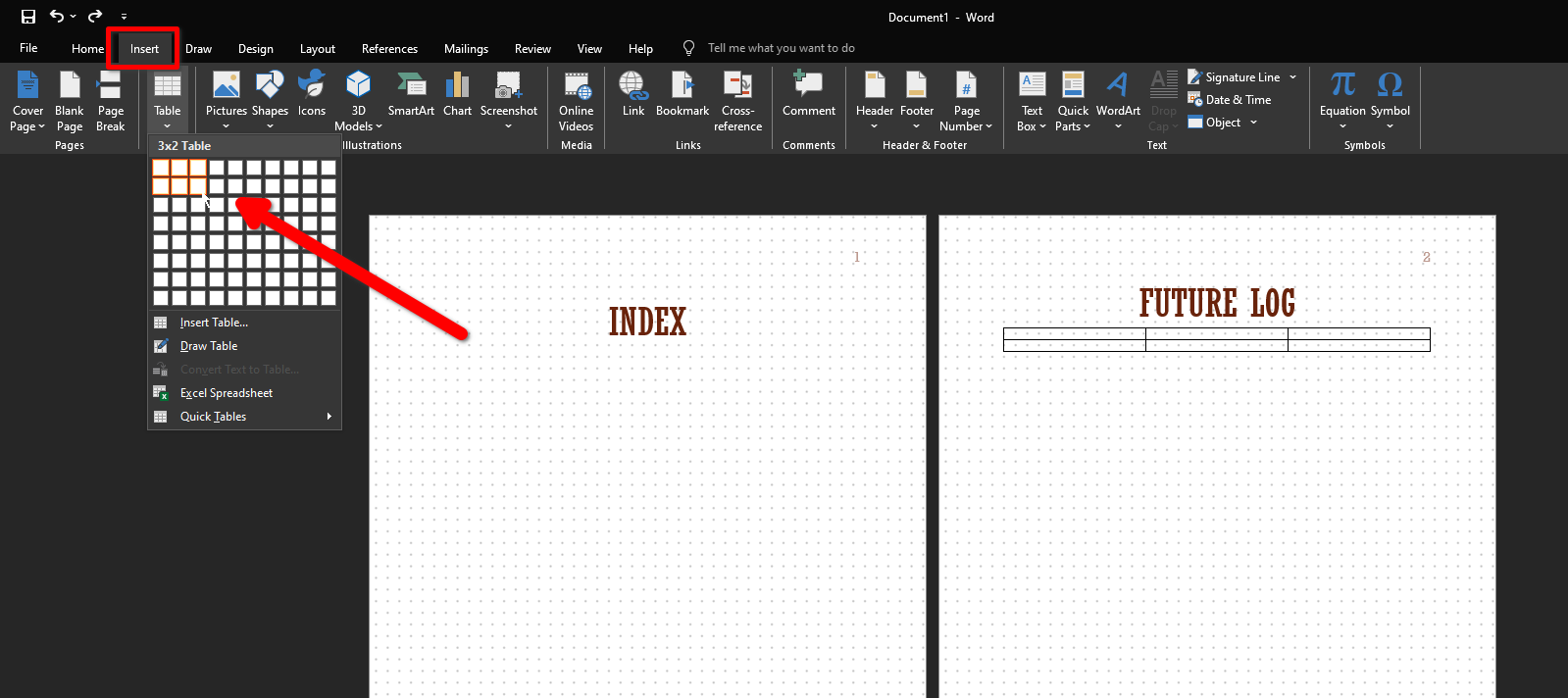
Crie o registro mensal
O registro mensal captura e mostra uma visão geral do que você precisa fazer ou lembrar naquele mês. É suposto ser uma visão panorâmica do seu mês. A minha é apenas uma lista das datas do mês com as anotações ou tarefas. Você pode adicionar dias da semana à lista, se desejar.

Crie o registro diário
O registro diário sempre fica no próximo espaço em branco do seu diário com marcadores. Basta anotar o dia e a data e começar a registrar. O registro diário pode ter sua lista de tarefas, lembretes, notas, eventos, destaques, todos marcados pelos seus respectivos indicadores. Mais uma vez, você pode registrar o próximo item do registro diário na próxima linha, independentemente do seu conteúdo.
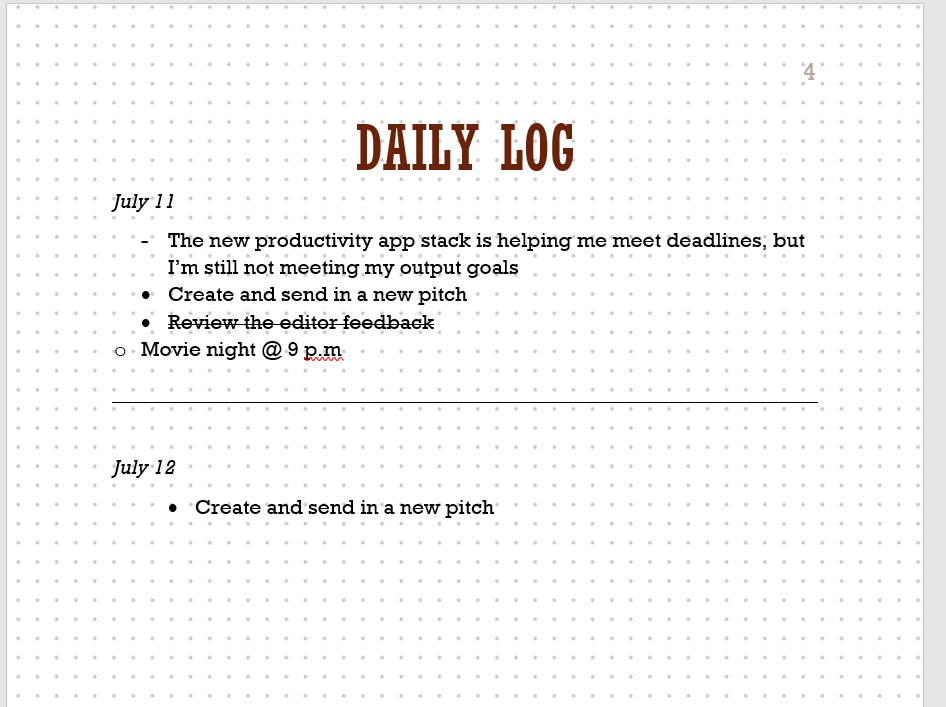
Por fim, é sempre uma boa ideia fazer backup de seus documentos importantes na nuvem. O Microsoft Word oferece suporte para salvamento de arquivos fácil e contínuo por meio do OneDrive.
Como usar o Bullet Journal
Cada bullet journal tem um registro diário. É um espaço onde você pode capturar rapidamente ideias, notas, lembretes e tarefas, uma após a outra. Não há layouts predefinidos, caixas ou linhas pontilhadas. Cruze os itens que estão concluídos ou cancele-os. No final do dia, revise seu registro diário e “migre” as tarefas restantes. Isso mantém você atento ao que realmente precisa de sua atenção e evita que suas tarefas passem despercebidas.
É muito mais do que uma simples lista de tarefas
O bullet journal é mais do que apenas uma lista de tarefas. É um registro onde você coloca suas anotações, pensamentos, eventos, tudo e qualquer coisa. É um registro de seus acontecimentos diários, ocasiões especiais e marcos alcançados. Tratá-lo como um diário de atenção plena, em vez de apenas uma ferramenta de produtividade, irá mantê-lo investido e incentivado a usar seu diário com marcadores todos os dias.
Migrar
Quando você trabalha apenas com uma lista de tarefas básica, ela recomeça todos os dias. Novas tarefas para o novo dia. É perfeito se você sempre riscar tudo da sua lista. Suponha que você perdeu um item e não terá tempo para fazê-lo no dia seguinte, no dia seguinte ou na semana seguinte. Você decide movê-lo para o próximo mês. Você terá que escrevê-lo novamente em sua lista de tarefas em algum momento. Ou você pode esquecer, que é o que acontece com frequência (pelo menos comigo).
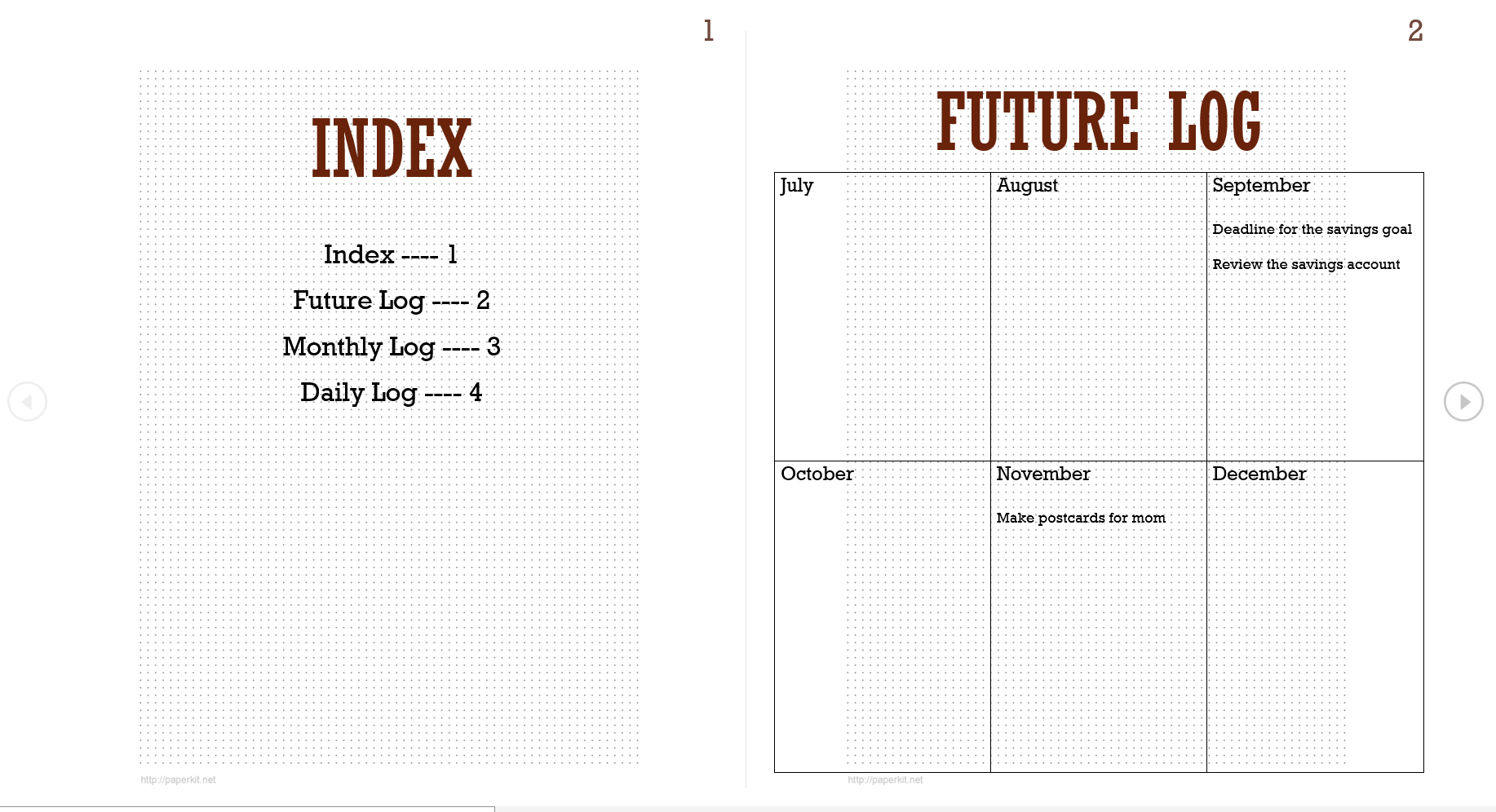
É aí que entra a migração. No final de cada dia, você deve revisar o que sobrou e decidir se vai mantê-lo ou descartá-lo. Você pode eliminar os itens que está descartando ou migrá-los, dando-lhes uma marca de migração e copiando-os no registro semanal ou mensal.
Em seguida, basta transferir o que está no registro semanal ou mensal daquele mês para o registro diário, descartando tarefas que não são mais relevantes.
A migração faz duas coisas:
- Evita que os itens sejam perdidos. Isso garante que você nunca se esqueça de fazer uma tarefa só porque ela não foi incluída em uma lista de tarefas futuras.
- Mantém você atento ao que fará no dia seguinte ou em qualquer data futura. Na verdade, digitar as tarefas manualmente todos os dias permite reavaliar regularmente sua prioridade.
Use os símbolos corretos
Tecnicamente, toda a biblioteca de marcadores do Microsoft Word está disponível para você. Você pode usar qualquer um desses símbolos para representar um item. No meu sistema, os círculos são notas, os triângulos são eventos, os pontos são tarefas. Tachado serve para cancelar tarefas. Marcar uma tarefa indica que ela foi concluída. Represento uma tarefa migrada usando setas.
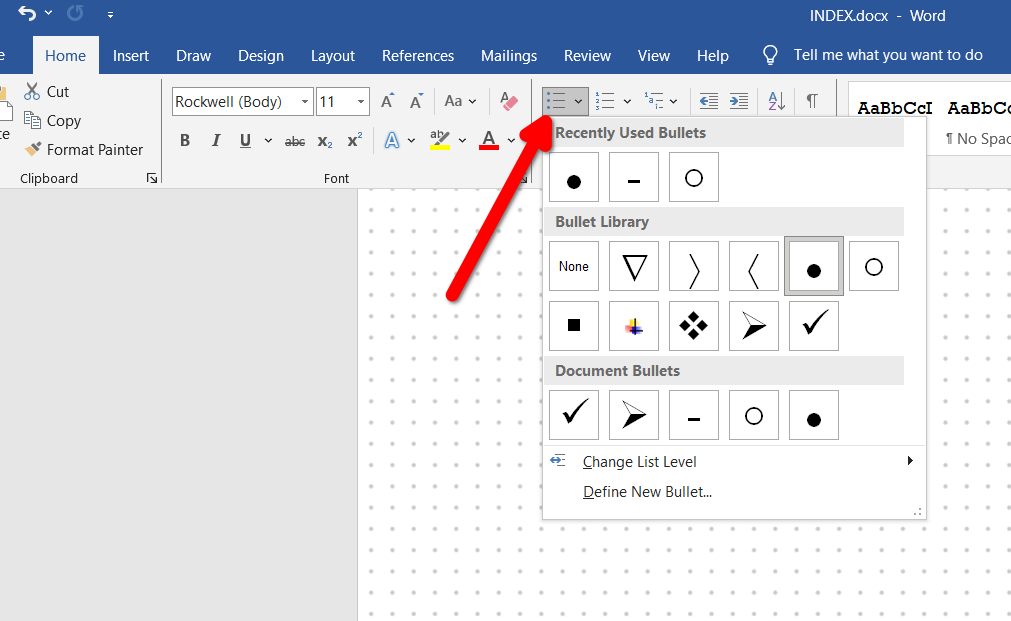
Você pode usar qualquer símbolo para criar seu sistema, desde que seja consistente. Clique no botão de marcador no menu inicial e selecione “Definir marcador”. Pressione “Símbolo” e escolha um símbolo que deseja usar. Repita essas etapas para criar toda a biblioteca de símbolos que você usará.
Os diários com marcadores não precisam ser físicos. Você pode criar um diário com marcadores permanentes no Microsoft Word que funcione. Manter um diário ajuda a realizar as tarefas, facilitando a jornada em direção aos seus objetivos.
Suas alterações foram salvas
O e-mail foi enviado
O e-mail já foi enviado
Verifique seu endereço de e-mail.
Enviar e-mail de confirmaçãoVocê atingiu o máximo de tópicos seguidos em sua conta.
-
 Como excluir seus dados de um site de pesquisa de pessoaEste artigo foi atualizado pela última vez em 24 de fevereiro de 2025. Muitas pessoas não sabem que uma quantidade significativa de seus dados...Tutorial de software Postado em 2025-04-21
Como excluir seus dados de um site de pesquisa de pessoaEste artigo foi atualizado pela última vez em 24 de fevereiro de 2025. Muitas pessoas não sabem que uma quantidade significativa de seus dados...Tutorial de software Postado em 2025-04-21 -
 Como disfarçar um iPad como um laptopEste artigo atualizado (publicado originalmente em 31 de outubro de 2019) explora como transformar seu iPad em uma alternativa de laptop usando os re...Tutorial de software Postado em 2025-04-21
Como disfarçar um iPad como um laptopEste artigo atualizado (publicado originalmente em 31 de outubro de 2019) explora como transformar seu iPad em uma alternativa de laptop usando os re...Tutorial de software Postado em 2025-04-21 -
 Como limpar o cache da caixa de correio Mac? Como excluí -lo no Mac?Este guia explica como limpar o cache de email no seu Mac, abordando problemas comuns, como desempenho lento e problemas de carregamento de email. O...Tutorial de software Postado em 2025-04-21
Como limpar o cache da caixa de correio Mac? Como excluí -lo no Mac?Este guia explica como limpar o cache de email no seu Mac, abordando problemas comuns, como desempenho lento e problemas de carregamento de email. O...Tutorial de software Postado em 2025-04-21 -
 Como priorizar a alocação de wifi para os dispositivos mais necessáriosAs casas modernas geralmente possuem vários dispositivos conectados às redes de acesso Wi-Fi simultaneamente, o que geralmente leva ao aperto de l...Tutorial de software Postado em 2025-04-19
Como priorizar a alocação de wifi para os dispositivos mais necessáriosAs casas modernas geralmente possuem vários dispositivos conectados às redes de acesso Wi-Fi simultaneamente, o que geralmente leva ao aperto de l...Tutorial de software Postado em 2025-04-19 -
 Revisão do software McAfee Antivirus: é suficiente? 【Função, preço】mcAfee: um antivírus veterano, mas é o melhor para Macs? McAfee, um nome de longa data e respeitável na segurança cibernética, oferece uma suíte an...Tutorial de software Postado em 2025-04-19
Revisão do software McAfee Antivirus: é suficiente? 【Função, preço】mcAfee: um antivírus veterano, mas é o melhor para Macs? McAfee, um nome de longa data e respeitável na segurança cibernética, oferece uma suíte an...Tutorial de software Postado em 2025-04-19 -
 OnePlus Watch 3 é adiado para abril devido a problemas engraçadosDepois que o tão esperado OnePlus Watch 3 SmartWatch é lançado, o plano de compra pode exigir um pequeno ajuste. Um problema ridículo de produção ...Tutorial de software Postado em 2025-04-19
OnePlus Watch 3 é adiado para abril devido a problemas engraçadosDepois que o tão esperado OnePlus Watch 3 SmartWatch é lançado, o plano de compra pode exigir um pequeno ajuste. Um problema ridículo de produção ...Tutorial de software Postado em 2025-04-19 -
 Dicas para aproveitar ao máximo a função da torneira na parte traseira do seu iPhoneAo longo dos anos, a Apple desenvolveu um grande número de ferramentas para tornar o uso de iPhones mais conveniente. Embora o recurso "Tap B...Tutorial de software Postado em 2025-04-18
Dicas para aproveitar ao máximo a função da torneira na parte traseira do seu iPhoneAo longo dos anos, a Apple desenvolveu um grande número de ferramentas para tornar o uso de iPhones mais conveniente. Embora o recurso "Tap B...Tutorial de software Postado em 2025-04-18 -
 Obtenha rapidamente as atualizações do Windows 11 24H2, pule a fila de esperaNo guia abrangente, o Minitool o levará a como ignorar o Windows 11 24H2 Waiting Line usando a política e o registro do grupo. Ação Se você deseja fo...Tutorial de software Postado em 2025-04-18
Obtenha rapidamente as atualizações do Windows 11 24H2, pule a fila de esperaNo guia abrangente, o Minitool o levará a como ignorar o Windows 11 24H2 Waiting Line usando a política e o registro do grupo. Ação Se você deseja fo...Tutorial de software Postado em 2025-04-18 -
 Dicas para usar pontos de acesso para telefones celulares: como evitar o aumento no tráfego de dadosusando seu telefone como um ponto de acesso para o seu laptop em movimento é conveniente, mas os laptops são porcos de dados. Ao contrário dos telefo...Tutorial de software Postado em 2025-04-18
Dicas para usar pontos de acesso para telefones celulares: como evitar o aumento no tráfego de dadosusando seu telefone como um ponto de acesso para o seu laptop em movimento é conveniente, mas os laptops são porcos de dados. Ao contrário dos telefo...Tutorial de software Postado em 2025-04-18 -
 Qual é melhor comparado ao iPhone e Android?Escolha entre iOS e Android: uma comparação detalhada O mercado de telefones celulares é dominado por dois principais players: iOS e Android. Ambo...Tutorial de software Postado em 2025-04-17
Qual é melhor comparado ao iPhone e Android?Escolha entre iOS e Android: uma comparação detalhada O mercado de telefones celulares é dominado por dois principais players: iOS e Android. Ambo...Tutorial de software Postado em 2025-04-17 -
 Safari diminui o Mac? O segredo para acelerar o safari!O navegador Safari é executado lentamente? Um guia imperdível para aceleração para usuários de Mac! Safari é um dos navegadores mais rápidos do Mac...Tutorial de software Postado em 2025-04-17
Safari diminui o Mac? O segredo para acelerar o safari!O navegador Safari é executado lentamente? Um guia imperdível para aceleração para usuários de Mac! Safari é um dos navegadores mais rápidos do Mac...Tutorial de software Postado em 2025-04-17 -
 Eu pensei que nunca precisaria de uma carteira até que isso acontecesseVocê está em um bom restaurante com seu amado; Talvez vocês dois estejam desfrutando de um bife adorável. Depois de um tempo, você levanta a mão e pe...Tutorial de software Postado em 2025-04-17
Eu pensei que nunca precisaria de uma carteira até que isso acontecesseVocê está em um bom restaurante com seu amado; Talvez vocês dois estejam desfrutando de um bife adorável. Depois de um tempo, você levanta a mão e pe...Tutorial de software Postado em 2025-04-17 -
 Comparação entre McAfee e Mackeeper: qual é o melhor? Como escolher o software antivírus?A escolha da solução certa de segurança cibernética para o seu Mac pode ser complicada. Esta comparação de McAfee e Mackeeper ajuda você a decidir e...Tutorial de software Postado em 2025-04-17
Comparação entre McAfee e Mackeeper: qual é o melhor? Como escolher o software antivírus?A escolha da solução certa de segurança cibernética para o seu Mac pode ser complicada. Esta comparação de McAfee e Mackeeper ajuda você a decidir e...Tutorial de software Postado em 2025-04-17 -
 7 aplicativos de comunicação de segurança que você deve usarA escolha de um aplicativo de mensagens geralmente se resume ao que seus contatos usam, ignorando um fator crucial: segurança. Compartilhamos inform...Tutorial de software Postado em 2025-04-17
7 aplicativos de comunicação de segurança que você deve usarA escolha de um aplicativo de mensagens geralmente se resume ao que seus contatos usam, ignorando um fator crucial: segurança. Compartilhamos inform...Tutorial de software Postado em 2025-04-17 -
 O melhor guia de como rotular qualquer sitealém da estática: anotar páginas da web com facilidade A web não deve ser uma experiência estática. Com as ferramentas certas, você pode se envolv...Tutorial de software Postado em 2025-04-17
O melhor guia de como rotular qualquer sitealém da estática: anotar páginas da web com facilidade A web não deve ser uma experiência estática. Com as ferramentas certas, você pode se envolv...Tutorial de software Postado em 2025-04-17
Estude chinês
- 1 Como se diz “andar” em chinês? 走路 Pronúncia chinesa, 走路 aprendizagem chinesa
- 2 Como se diz “pegar um avião” em chinês? 坐飞机 Pronúncia chinesa, 坐飞机 aprendizagem chinesa
- 3 Como se diz “pegar um trem” em chinês? 坐火车 Pronúncia chinesa, 坐火车 aprendizagem chinesa
- 4 Como se diz “pegar um ônibus” em chinês? 坐车 Pronúncia chinesa, 坐车 aprendizagem chinesa
- 5 Como se diz dirigir em chinês? 开车 Pronúncia chinesa, 开车 aprendizagem chinesa
- 6 Como se diz nadar em chinês? 游泳 Pronúncia chinesa, 游泳 aprendizagem chinesa
- 7 Como se diz andar de bicicleta em chinês? 骑自行车 Pronúncia chinesa, 骑自行车 aprendizagem chinesa
- 8 Como você diz olá em chinês? 你好Pronúncia chinesa, 你好Aprendizagem chinesa
- 9 Como você agradece em chinês? 谢谢Pronúncia chinesa, 谢谢Aprendizagem chinesa
- 10 How to say goodbye in Chinese? 再见Chinese pronunciation, 再见Chinese learning
























